Contents
- Phương Pháp 1: Tích Hợp Tài Khoản Trực Tiếp Trong Gmail (Multi-Login)
- Thiết Lập Multi-Login Trên Trình Duyệt
- Quản Lý Nhiều Tài Khoản Trên Ứng Dụng Di Động
- Phương Pháp 2: Tận Dụng Các Tính Năng Chuyên Sâu Của Trình Duyệt (Profiles & Incognito)
- Tạo Profile Chrome Riêng Biệt Cho Mỗi Tài Khoản
- Chiến Lược Sử Dụng Cửa Sổ Ẩn Danh (Incognito)
- Phương Pháp 3: Hợp Nhất Hộp Thư Bằng Chuyển Tiếp Email và Gửi Thư (Forwarding & Send Mail As)
- Thiết Lập Chuyển Tiếp (Forwarding) Email Tự Động
- Cấu Hình Tính Năng ‘Gửi Thư Với Địa Chỉ Khác’ (Send Mail As)
- Phương Pháp 4: Sử Dụng Các Ứng Dụng Email Client Chuyên Dụng
- Lợi Ích Của Các Ứng Dụng Desktop Client (Outlook, Thunderbird, Mailbird)
- Thiết Lập Tài Khoản Gmail Qua POP3 và IMAP
- Phương Pháp 5: Các Kỹ Thuật Tối Ưu Hóa Năng Suất Phụ Trợ
- Phân Loại và Lọc Email Hiệu Quả (Labels & Filters)
- Chiến Lược Đăng Xuất/Xóa Tài Khoản Ít Dùng
Trong kỷ nguyên số, việc sở hữu nhiều tài khoản email là điều phổ biến, phục vụ cho mục đích công việc, cá nhân, và các dự án khác nhau. Tuy nhiên, việc liên tục chuyển đổi giữa các hộp thư đến riêng biệt có thể làm gián đoạn dòng chảy công việc và giảm năng suất. Bài viết này là hướng dẫn toàn diện nhất về cách quản lý nhiều gmail từ một giao diện duy nhất hoặc tích hợp. Mục tiêu là giúp bạn tối ưu hóa quy trình làm việc, biến việc kiểm tra email thành một phần không thể thiếu của quản lý email chuyên nghiệp. Chúng tôi sẽ trình bày chi tiết các phương pháp từ đơn giản đến nâng cao, giúp bạn thực hiện hợp nhất hộp thư và tận dụng tối đa công cụ tích hợp sẵn có, nhằm đạt được tối ưu hóa năng suất trong mọi hoạt động email.
Phương Pháp 1: Tích Hợp Tài Khoản Trực Tiếp Trong Gmail (Multi-Login)
Phương pháp đơn giản và được sử dụng rộng rãi nhất để quản lý nhiều tài khoản Gmail là thông qua tính năng đăng nhập đa tài khoản (multi-login) được tích hợp sẵn. Tính năng này cho phép bạn giữ tất cả các địa chỉ Gmail của mình trong trạng thái đăng nhập đồng thời trên cùng một phiên trình duyệt hoặc ứng dụng di động.
Thao tác này giúp loại bỏ nhu cầu đăng xuất và đăng nhập lại liên tục khi bạn cần kiểm tra hoặc gửi email từ một địa chỉ khác. Nó đặc biệt hữu ích cho những người dùng cần tách biệt các vai trò email (ví dụ: công việc và cá nhân) nhưng vẫn cần truy cập nhanh chóng cả hai.
Thiết Lập Multi-Login Trên Trình Duyệt
Để bắt đầu, bạn cần đăng nhập vào tài khoản Gmail chính của mình. Sau đó, nhấp vào ảnh hồ sơ hoặc chữ cái đầu tiên của bạn ở góc trên bên phải màn hình. Một menu thả xuống sẽ xuất hiện, hiển thị các tùy chọn quản lý tài khoản.
Trong menu này, tìm và nhấp vào tính năng “Add another account” (Thêm một tài khoản khác). Thao tác này sẽ mở ra trang đăng nhập Google mới. Bạn chỉ cần nhập tên người dùng và mật khẩu của tài khoản Gmail bổ sung mà bạn muốn tích hợp.
Khi quá trình này hoàn tất, tài khoản phụ sẽ được thêm vào danh sách quản lý. Mỗi lần bạn nhấp vào biểu tượng ảnh hồ sơ, tất cả các tài khoản đang hoạt động sẽ hiển thị. Nhấp vào tài khoản phụ sẽ mở hộp thư đến của nó trong một tab trình duyệt mới, hoạt động song song với hộp thư đến chính.
Điều quan trọng cần lưu ý là khi bạn đã thiết lập multi-login, việc đăng xuất khỏi một tài khoản cũng sẽ ảnh hưởng đến trạng thái đăng nhập của các tài khoản khác. Việc này đòi hỏi bạn phải có chiến lược rõ ràng khi quyết định sử dụng tính năng này trên các thiết bị công cộng.
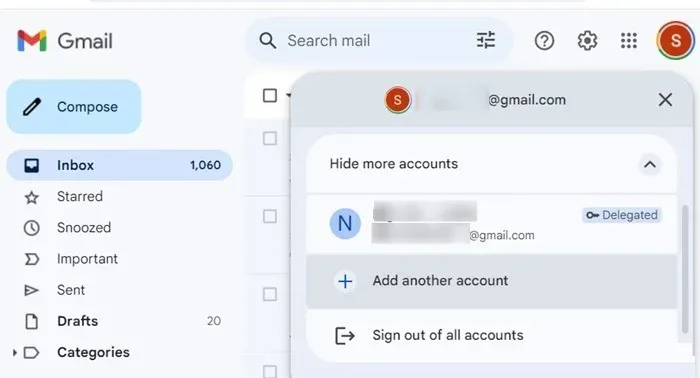 Tính năng Add another account trong trình duyệt web Gmail giúp tích hợp nhiều tài khoản Gmail vào một giao diện.
Tính năng Add another account trong trình duyệt web Gmail giúp tích hợp nhiều tài khoản Gmail vào một giao diện.
Quản Lý Nhiều Tài Khoản Trên Ứng Dụng Di Động
Trên các thiết bị di động chạy iOS hoặc Android, quá trình này cũng tương tự, nhưng có thêm một bước khởi động. Mở ứng dụng Gmail, nhấp vào biểu tượng hồ sơ của bạn và chọn “Add another account”.
Trên màn hình “Set up email” (Thiết lập email), bạn sẽ thấy các tùy chọn ngoài Gmail, bao gồm Outlook, Hotmail, Yahoo, Office 365, v.v. Để thêm tài khoản Gmail mới, chọn “Google”.
Thiết bị của bạn có thể yêu cầu xác thực bằng mã PIN, hình mở khóa hoặc sinh trắc học để bảo mật. Sau đó, bạn sẽ được chuyển đến trang đăng nhập Google để nhập thông tin tài khoản phụ. Quá trình này đảm bảo chỉ người dùng đã xác thực mới có thể thêm tài khoản.
Ưu điểm lớn nhất trên di động là bạn có thể dễ dàng chuyển đổi giữa các hộp thư đến bằng cách nhấp vào biểu tượng hồ sơ. Tất cả email sẽ được đồng bộ hóa và nhận thông báo theo thời gian thực, giúp bạn không bỏ lỡ bất kỳ thư quan trọng nào từ bất kỳ tài khoản nào.
Ngay cả khi bạn muốn quản lý các loại email khác nhau, quy trình này vẫn hoạt động. Ứng dụng Gmail đã trở thành một trung tâm quản lý thư điện tử đa năng, hỗ trợ hầu hết các nhà cung cấp dịch vụ email lớn. Điều này củng cố vị thế của nó như một công cụ thiết yếu.
Phương Pháp 2: Tận Dụng Các Tính Năng Chuyên Sâu Của Trình Duyệt (Profiles & Incognito)
Đối với người dùng muốn tách biệt hoàn toàn môi trường làm việc của từng tài khoản, việc sử dụng các cấu hình trình duyệt (browser profiles) hoặc chế độ ẩn danh (incognito) là giải pháp tối ưu. Hai kỹ thuật này cung cấp sự cô lập bảo mật và cá nhân hóa cao hơn so với tính năng multi-login thông thường.
Việc phân chia môi trường truy cập giúp đảm bảo rằng lịch sử duyệt web, cookie, và các thiết lập cá nhân của tài khoản này không bị ảnh hưởng bởi tài khoản khác. Đây là một chiến lược quản lý hiệu quả và chuyên nghiệp.
Tạo Profile Chrome Riêng Biệt Cho Mỗi Tài Khoản
Tính năng Profiles (Cấu hình) của Google Chrome (và các trình duyệt dựa trên Chromium khác như Microsoft Edge) cho phép bạn tạo các không gian duyệt web riêng biệt. Mỗi profile có thể có bộ lịch sử, dấu trang, tiện ích mở rộng và trạng thái đăng nhập Gmail riêng.
Để thiết lập, bạn tìm ảnh hồ sơ hoặc tên viết tắt của mình ở góc trên bên phải trình duyệt Chrome. Nhấp vào nó và chọn biểu tượng cài đặt hoặc “Manage Profiles” (Quản lý hồ sơ). Trên trang “Who’s Using Chrome?”, bạn nhấp vào “Add” (Thêm) để tạo một profile mới.
Sau đó, bạn có thể chọn đăng nhập bằng tài khoản Gmail phụ của mình. Trình duyệt sẽ mở một cửa sổ Chrome hoàn toàn mới, được đồng bộ hóa với tài khoản Gmail đó. Bạn có thể tùy chỉnh theme màu sắc cho từng profile.
Việc tùy chỉnh màu sắc giúp bạn dễ dàng phân biệt ngay lập tức giữa các cửa sổ trình duyệt. Ví dụ, profile công việc có thể là màu xanh dương, trong khi profile cá nhân là màu xanh lá. Điều này làm tăng tốc độ chuyển đổi ngữ cảnh.
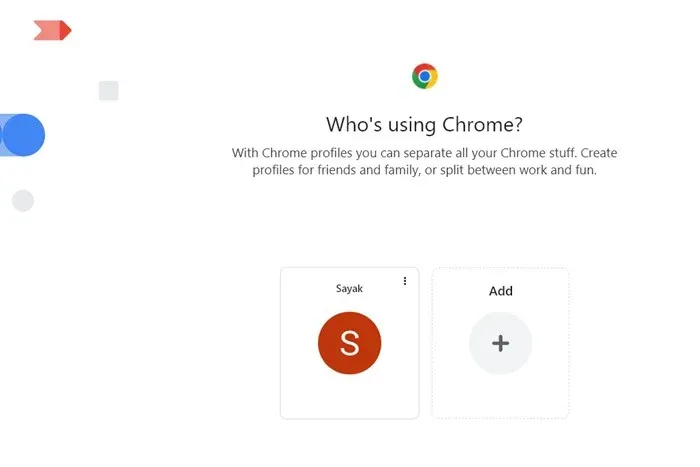 Trang Who’s Using Chrome? hiển thị các profile trình duyệt riêng biệt được liên kết với các tài khoản Gmail khác nhau.
Trang Who’s Using Chrome? hiển thị các profile trình duyệt riêng biệt được liên kết với các tài khoản Gmail khác nhau.
Chiến Lược Sử Dụng Cửa Sổ Ẩn Danh (Incognito)
Chế độ ẩn danh (Incognito Mode) cung cấp một giải pháp nhanh chóng khi bạn cần truy cập một tài khoản Gmail khác trong một phiên làm việc tạm thời. Chế độ này không lưu lại lịch sử duyệt web, cookie, hoặc dữ liệu trang web sau khi cửa sổ được đóng lại.
Trong Chrome, bạn có thể mở một cửa sổ ẩn danh mới bằng cách nhấp vào menu ba chấm và chọn “New incognito window” (Cửa sổ ẩn danh mới). Điều này lý tưởng cho việc truy cập các tài khoản tạm thời hoặc khi bạn sử dụng máy tính không phải của mình.
Vì trình duyệt không giới hạn số lượng cửa sổ ẩn danh, bạn có thể đăng nhập đồng thời nhiều tài khoản Gmail khác nhau, mỗi tài khoản trong một cửa sổ riêng. Tuy nhiên, khi bạn đóng cửa sổ, tất cả trạng thái đăng nhập sẽ bị xóa.
Ưu điểm chính của phương pháp này là tính bảo mật và riêng tư cao. Nó đảm bảo rằng không có dấu vết nào của phiên làm việc Gmail phụ bị lưu lại trên thiết bị. Mặc dù tiện lợi, đây không phải là giải pháp lâu dài cho việc quản lý tài khoản hàng ngày.
Người dùng nên cân nhắc giữa Profile và Incognito Mode dựa trên nhu cầu. Profile dành cho các tài khoản thường xuyên, cần lưu trữ cài đặt. Incognito Mode dành cho các phiên truy cập nhanh, an toàn và không cần lưu lại dữ liệu.
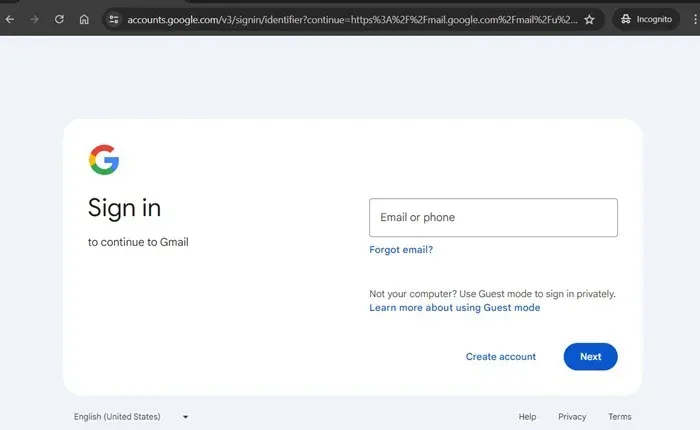 Truy cập Gmail trên trình duyệt ẩn danh Chrome cho phép đăng nhập tạm thời mà không lưu lịch sử hoặc cookie.
Truy cập Gmail trên trình duyệt ẩn danh Chrome cho phép đăng nhập tạm thời mà không lưu lịch sử hoặc cookie.
Phương Pháp 3: Hợp Nhất Hộp Thư Bằng Chuyển Tiếp Email và Gửi Thư (Forwarding & Send Mail As)
Để thực sự hợp nhất các hộp thư đến thành một điểm kiểm soát duy nhất, tính năng Chuyển tiếp Email (Forwarding) và Gửi Thư Với Địa Chỉ Khác (Send Mail As) là hai công cụ mạnh mẽ. Chúng cho phép bạn kiểm tra và trả lời tất cả email từ nhiều tài khoản ngay trong hộp thư đến chính của mình.
Đây là kỹ thuật nâng cao hơn, giúp bạn có được một cái nhìn tổng quan toàn diện về tất cả các liên lạc email của mình mà không cần phải chuyển đổi giao diện. Phương pháp này thực sự giúp bạn chuyên nghiệp hóa cách quản lý nhiều gmail.
Thiết Lập Chuyển Tiếp (Forwarding) Email Tự Động
Chuyển tiếp email cho phép tất cả thư đến từ tài khoản Gmail phụ tự động được chuyển đến tài khoản chính. Quá trình này loại bỏ hoàn toàn nhu cầu kiểm tra hộp thư đến phụ.
Đầu tiên, bạn cần truy cập tài khoản Gmail phụ mà bạn muốn chuyển tiếp thư đi. Vào “Settings” (Cài đặt) -> “See all settings” (Xem tất cả cài đặt). Tiếp theo, chọn tab “Forwarding and POP/IMAP” (Chuyển tiếp và POP/IMAP).
Nhấp vào “Add a forwarding address” (Thêm địa chỉ chuyển tiếp). Nhập địa chỉ Gmail chính của bạn và xác nhận. Gmail sẽ gửi một mã xác minh đến địa chỉ chính.
Bạn phải truy cập hộp thư đến chính, tìm email xác minh và nhấp vào liên kết để hoàn tất quá trình. Thao tác này xác minh rằng bạn là chủ sở hữu của cả hai tài khoản và cho phép chuyển tiếp tự động.
Sau khi thiết lập, tất cả thư mới gửi đến tài khoản phụ sẽ ngay lập tức xuất hiện trong hộp thư đến chính. Bạn cũng có thể thiết lập tùy chọn để giữ lại một bản sao của email đó trên tài khoản phụ hoặc xóa nó sau khi chuyển tiếp.
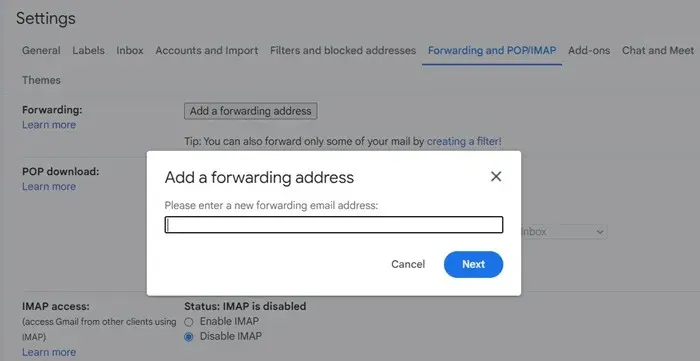 Thiết lập địa chỉ email chuyển tiếp trong cài đặt Gmail là bước đầu tiên để hợp nhất hộp thư đến.
Thiết lập địa chỉ email chuyển tiếp trong cài đặt Gmail là bước đầu tiên để hợp nhất hộp thư đến.
Cấu Hình Tính Năng ‘Gửi Thư Với Địa Chỉ Khác’ (Send Mail As)
Chuyển tiếp chỉ giải quyết vấn đề nhận thư. Để trả lời thư một cách chuyên nghiệp từ địa chỉ phụ (mà không cần rời khỏi tài khoản chính), bạn cần thiết lập tính năng “Send Mail As” (Gửi thư với địa chỉ khác).
Trong tài khoản Gmail chính của bạn, vào “Settings” -> “See all settings”. Chọn tab “Accounts and Import” (Tài khoản và Nhập) và tìm mục “Send mail as”. Nhấp vào “Add another email address” (Thêm địa chỉ email khác).
Nhập địa chỉ Gmail phụ và làm theo các bước xác minh. Gmail sẽ gửi một mã hoặc liên kết xác nhận đến tài khoản phụ. Bạn phải truy cập lại tài khoản phụ (hoặc email đã được chuyển tiếp) để lấy mã xác nhận.
Sau khi xác minh thành công, khi soạn một email mới trong tài khoản chính, bạn có thể nhấp vào trường “From” (Từ) và chọn địa chỉ Gmail phụ làm người gửi. Thao tác này đảm bảo thư trả lời của bạn trông giống như được gửi trực tiếp từ tài khoản phụ.
Việc kết hợp Chuyển tiếp (để nhận) và Send Mail As (để gửi) tạo ra một môi trường quản lý email hợp nhất và liền mạch. Đây là giải pháp tiêu chuẩn vàng cho người dùng muốn duy trì nhiều danh tính email từ một giao diện duy nhất.
Phương Pháp 4: Sử Dụng Các Ứng Dụng Email Client Chuyên Dụng
Đối với người dùng chuyên nghiệp hoặc những người quản lý hơn ba tài khoản, việc dựa vào giao diện web đôi khi trở nên hạn chế. Các ứng dụng Email Client (ứng dụng thư điện tử trên desktop hoặc mobile) cung cấp các công cụ và cấu trúc mạnh mẽ hơn để quản lý nhiều hộp thư đến từ các nhà cung cấp khác nhau, bao gồm cả Gmail.
Các ứng dụng này thường cung cấp giao diện thống nhất (Unified Inbox), các tính năng tìm kiếm nâng cao, và khả năng làm việc ngoại tuyến, nâng cao đáng kể trải nghiệm quản lý email chuyên nghiệp của bạn.
Lợi Ích Của Các Ứng Dụng Desktop Client (Outlook, Thunderbird, Mailbird)
Các Email Client như Microsoft Outlook, Mozilla Thunderbird hay Mailbird được thiết kế để xử lý lượng lớn email từ nhiều nguồn. Lợi ích lớn nhất là tính năng “Hộp thư đến hợp nhất” (Unified Inbox).
Hộp thư đến hợp nhất hiển thị tất cả email từ mọi tài khoản của bạn trong một danh sách duy nhất, loại bỏ nhu cầu chuyển đổi giữa các tab hoặc cửa sổ. Điều này giúp bạn dễ dàng theo dõi và sắp xếp thư theo thứ tự thời gian, bất kể chúng đến từ tài khoản nào.
Ngoài ra, các client này thường tích hợp các công cụ năng suất khác như Lịch (Calendar), Danh bạ (Contacts) và Quản lý Tác vụ (Task Management) trong cùng một giao diện. Điều này biến ứng dụng email thành trung tâm quản lý công việc toàn diện.
Việc sử dụng các client chuyên dụng cũng giúp giảm bớt sự phụ thuộc vào trình duyệt web. Bạn có thể tận dụng các phím tắt chuyên biệt, tính năng tìm kiếm nhanh hơn và các tùy chọn tùy chỉnh nâng cao mà giao diện web của Gmail không thể sánh được.
Thiết Lập Tài Khoản Gmail Qua POP3 và IMAP
Để kết nối Gmail với các Email Client, bạn sẽ sử dụng một trong hai giao thức: POP3 hoặc IMAP. Việc hiểu rõ sự khác biệt giữa chúng là rất quan trọng để có cách quản lý nhiều gmail tối ưu.
IMAP (Internet Message Access Protocol): Đây là giao thức được khuyên dùng nhất. IMAP cho phép ứng dụng client truy cập và quản lý email trực tiếp trên máy chủ Gmail. Mọi thay đổi bạn thực hiện trong client (đọc, xóa, di chuyển) sẽ được đồng bộ hóa ngay lập tức với máy chủ và tất cả các thiết bị khác của bạn.
POP3 (Post Office Protocol version 3): POP3 tải email từ máy chủ xuống máy tính của bạn và thường xóa chúng khỏi máy chủ (mặc dù có thể cấu hình để giữ lại). Giao thức này không được khuyến nghị vì nó làm mất khả năng truy cập email từ nhiều thiết bị hoặc giao diện web.
Để thiết lập IMAP/POP3, bạn cần vào cài đặt Gmail (trên web) -> “Forwarding and POP/IMAP” và đảm bảo rằng IMAP (hoặc POP) đã được bật. Sau đó, nhập thông tin máy chủ và cổng vào ứng dụng Email Client của bạn.
Việc này tạo ra một lớp quản lý mạnh mẽ, cho phép bạn điều chỉnh chính xác cách các client khác nhau tương tác với các tài khoản Gmail riêng biệt. Đây là một bước tiến lớn trong việc tối ưu hóa năng suất cho những người dùng có nhu cầu quản lý phức tạp.
Phương Pháp 5: Các Kỹ Thuật Tối Ưu Hóa Năng Suất Phụ Trợ
Ngoài các phương pháp tích hợp cơ bản, Gmail còn cung cấp một loạt các công cụ nội bộ giúp bạn duy trì sự ngăn nắp, ngay cả khi đang quản lý một khối lượng lớn email từ nhiều nguồn. Các kỹ thuật này tập trung vào việc tổ chức, lọc và loại bỏ các tài khoản không cần thiết.
Sử dụng kết hợp các công cụ này sẽ giúp hộp thư đến hợp nhất của bạn không bị quá tải. Chúng là chìa khóa để đảm bảo sự tách bạch rõ ràng giữa các loại thư.
Phân Loại và Lọc Email Hiệu Quả (Labels & Filters)
Khi tất cả email được chuyển tiếp về một hộp thư đến duy nhất, việc phân loại chúng trở nên cực kỳ quan trọng. Tính năng Labels (Nhãn) và Filters (Bộ lọc) của Gmail là giải pháp lý tưởng.
Filters (Bộ lọc): Bạn có thể thiết lập các bộ lọc tự động để nhận dạng email đến từ các tài khoản phụ hoặc địa chỉ cụ thể. Ví dụ: Tạo bộ lọc để nhận dạng tất cả thư gửi đến [email_phu_cong_viec]@gmail.com.
Labels (Nhãn): Sau khi bộ lọc được tạo, hãy gán một Nhãn (ví dụ: #Công Việc, #Cá Nhân) cho các email đó. Bạn cũng có thể thiết lập để các email này tự động bỏ qua Hộp thư đến (Archive) và chỉ hiển thị dưới Nhãn tương ứng.
Kỹ thuật này cho phép bạn giữ một Hộp thư đến chính sạch sẽ, chỉ chứa những thư thực sự quan trọng. Thư từ các tài khoản phụ sẽ được lưu trữ và truy cập thông qua các Nhãn đã được gán, mang lại khả năng hợp nhất hộp thư có tổ chức cao.
Chiến Lược Đăng Xuất/Xóa Tài Khoản Ít Dùng
Đôi khi, giải pháp tốt nhất là giảm số lượng tài khoản cần quản lý. Việc thường xuyên xem xét và đăng xuất hoặc xóa vĩnh viễn các tài khoản Gmail không còn được sử dụng là một chiến lược quan trọng để giữ cho quy trình làm việc được tinh gọn.
Đăng xuất hàng loạt: Trên giao diện web của Gmail, bạn có thể nhấp vào biểu tượng hồ sơ và chọn “Sign out of all accounts” (Đăng xuất khỏi tất cả các tài khoản). Thao tác này giúp bạn bắt đầu một phiên làm việc mới, chỉ giữ lại những tài khoản cần thiết.
Xóa tài khoản khỏi thiết bị: Nếu bạn không muốn thấy dấu vết của một tài khoản phụ trên thiết bị di động của mình, hãy vào cài đặt tài khoản trên thiết bị (không phải trong ứng dụng Gmail) và chọn “Remove account” (Xóa tài khoản). Thao tác này chỉ xóa tài khoản khỏi thiết bị cục bộ, không ảnh hưởng đến tài khoản Google gốc.
Việc xóa các tài khoản ít dùng giúp giảm thiểu sự lộn xộn, tăng tốc độ chuyển đổi và giảm thiểu rủi ro bảo mật liên quan đến việc duy trì trạng thái đăng nhập trên quá nhiều tài khoản.
Với các phương pháp từ cơ bản đến nâng cao được trình bày chi tiết trong bài viết này, bạn đã có đầy đủ công cụ để làm chủ việc cách quản lý nhiều gmail. Dù bạn chọn sử dụng tính năng multi-login tích hợp, tận dụng profile trình duyệt để tách biệt môi trường làm việc, hay hợp nhất tất cả bằng cách chuyển tiếp và sử dụng tính năng “Send Mail As”, mục tiêu cuối cùng là tối ưu hóa quy trình làm việc của bạn. Việc quản lý email hiệu quả là một yếu tố then chốt giúp bạn đạt được năng suất cao hơn và giữ được sự tập trung tối đa trong môi trường số phức tạp ngày nay.

Với nhiều năm tìm hiểu trong lĩnh vực giải pháp quản lý bán hàng, thu chi và phần mềm POS, Duy Luân mong muốn chia sẻ kinh nghiệm và thông tin hữu ích giúp các cửa hàng, doanh nghiệp vừa và nhỏ tại Việt Nam áp dụng công nghệ vào vận hành hiệu quả hơn.
Tại ShopOne, Duy Luân phụ trách biên tập nội dung, tổng hợp kiến thức, hướng dẫn và đánh giá các công cụ hỗ trợ kinh doanh hiện đại.
